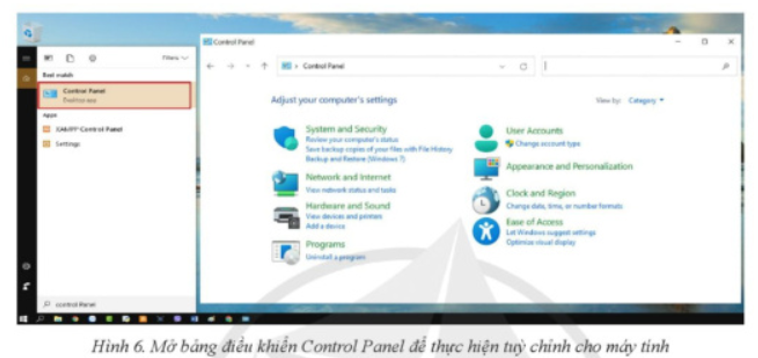Giải SGK Tin học 11 Cánh diều Bài 4. Thực hành với các thiết bị số có đáp án
24 người thi tuần này 4.6 468 lượt thi 3 câu hỏi
🔥 Đề thi HOT:
15 câu Trắc nghiệm Tin học 11 Kết nối tri thức Bài 10 có đáp án
15 câu Trắc nghiệm Tin học 11 Kết nối tri thức Bài 11 có đáp án
15 câu Trắc nghiệm Tin học 11 Kết nối tri thức Bài 12 có đáp án
15 câu Trắc nghiệm Tin học 11 Kết nối tri thức Bài 13 có đáp án
15 câu Trắc nghiệm Tin học 11 Kết nối tri thức Bài 1 có đáp án
15 câu Trắc nghiệm Tin học 11 Cánh diều Bài 1: Bài toán quản lý và cơ sở dữ liệu có đáp án
15 câu Trắc nghiệm Tin học 11 Kết nối tri thức Bài 27 có đáp án
15 câu Trắc nghiệm Tin học 11 Kết nối tri thức Bài 9 có đáp án
Nội dung liên quan:
Danh sách câu hỏi:
Lời giải
Yêu cầu: Kết nối thân máy, bàn phím, chuột, màn hình.
Hướng dẫn thực hiện:
Bước 1. Chuẩn bị
- Chuẩn bị các bộ phần cần thiết: thân máy tính, màn hình, bàn phím, chuột.
- Xác định các cổng kết nối có trên máy tính và các thiết bị (Bảng 1)
Bảng 1. Một số cổng giao tiếp của máy tính và cáp kết nối tương ứng

Bước 2. Xếp đặt vị trí thiết bị
Lựa chọn vị trí đặt các thiết bị sao cho:
- Đảm bảo thiết bị có thể cắm được vào nguồn điện.
- Đặt bàn phím, chuột, màn hình trên bàn nơi phù hợp với vị trí lựa chọn
- Lựa chọn vị trí đặt thân máy tính để dễ dàng kết nối với các thiết bị ngoại vi.
Bước 3. Kết nối các bộ phận với nhau (Hình 1)
- Kết nối màn hình với thân máy.
- Kết nối chuột, bàn bìm với thân máy.
- Kết nối cáp VGA (thường là màu xanh lam) với màn hình, vặn chặn các vít.
- Kết nối dây nguồn của màn hình và thân máy với ổ điện.

Bước 4. Kiểm tra kết quả
- Bật nguồn màn hình, bật nguồn máy tính.
- Kiểm tra màn hình đã hiển thị bình thường chưa.
- Di chuyển chuột và quán sát màn hình để kiểm tra hoạt động của chuột.
- Gõ phím và quan sát màn hình để kiểm tra hoạt động của bàn phím.
Lời giải
Yêu cầu: Kết nối máy tính với máy in thông qua cổng USB, sau đó in thử một tài liệu.
Hướng dẫn thực hiện:
Bước 1. Bật nguồn cho máy tính và máy in.
Bước 2. Kết nối máy in với máy tính bằng kết nối USB.
Bước 3. Trên máy tính, tìm cài đặt máy in (Printer settings). Với máy dùng Windows ta chọn Control Panel, với máy dùng MacOS ta chọn System Preferences.
Bước 4. Tìm tuỳ chọn Add a printer (Hình 2) để cài đặt máy in, sau đó làm theo hướng dẫn. Biểu tượng máy in xuất hiện.
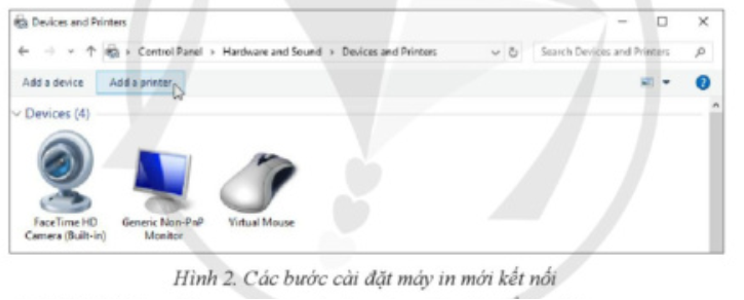
Bước 5. Mở tài liệu và lựa chọn máy in vừa cài đặt để in thử.
b. Kết nối máy tính với điện thoại thông minh.
Yêu cầu 1:
Sử dụng cáp USB kết nối máy tính với điện thoại thông minh và sao chép một số dữ liệu từ điện thoại sang máy tính và ngược lại.
Hướng dẫn thực hiện:
Bước 1. Kết nối máy tính với điện thoại thông qua cáp USB.
Sử dụng dây cáp USB, một đầu cắm vào điện thoại, đầu còn lại cắm vào cổng USB trên máy tính (Hình 3).

Bước 2. Chọn chế độ kết nối
Thông thường sẽ có các chế độ: sạc pin, truyền tệp, truyền ảnh. Ta chọn chế độ truyền tệp trao đổi dữ liệu giữa máy tính và điện thoại.
Bước 3. Truy cập ổ đĩa bộ nhớ điện thoại và thực hiện việc chuyển / sao chép dữ liệu qua lại giữa máy tính và điện thoại.
Yêu cầu 2:
Kết nối máy tính dùng Windows 10 với điện thoại thông minh dùng Android thông qua Bluetooth và sao chép một số dữ liệu từ điện thoại sang máy tính và ngược lại.
Hướng dẫn thực hiện:
Bước 1. Bật bluetooth trên điện thoại.
Vào Setting (cài đặt) , chọn bluetooth và gạt công tắc sang chế dộ ON.
Bước 2. Bật bluetooth trên máy tính.
Chọn Windows Settings, sau đó chọn Devices, tại mục bluetooth, kéo chuột để gạt thanh công tắc sang phải bật kết nối.
Bước 3. Dò tìm và kết nối máy tính với điện thoại (Hình 4)
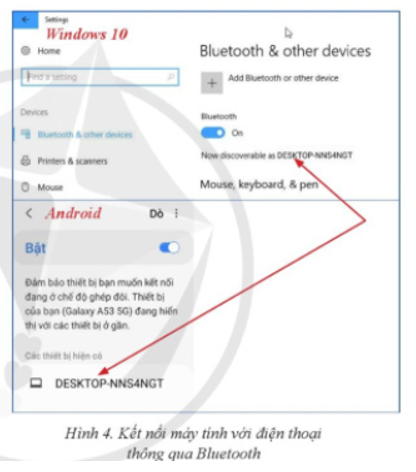
- Yêu cầu kết nối: Để thực hiện yêu cầu kết nối từ điện thoại, trên điện thoại ta chọn vào thiết bị muốn kết nối (máy tính). Khi đó trên máy tính nhận được yêu cầu kết nối hiện ở góc thông báo của Windows.
- Chọn Connect\OK trên cả hai thiết bị.
- Bước 4. Gửi nhận file (Hình 5)
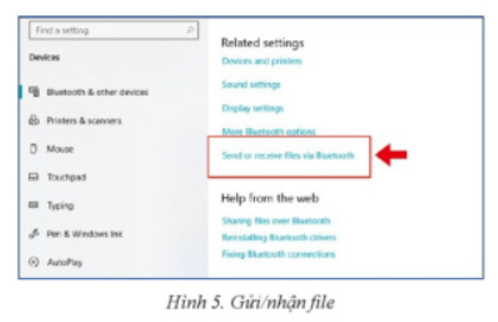
Lời giải
- Máy tính sử dụng OS Windows: vào mục Control Panel (Hình 6)
- Máy tính sử dụng OS iOS: nháy vào biểu tượng Apple, sau đó chọn Sytems Preferenses.
Dưới đây là một số mục tuỳ chỉnh (của OS Windows). Hãy nháy chuột để lựa chọn chi tiết hơn.
- Appearance and Personalization: cách hiển thị các mục trên màn hình và cá nhân hoá.
- Easy of and Access: cho phép thay đổi cách hoạt động của chuột, của bàn phím,…
- Clock and Region: thay đổi cách hiện thị ngày, tháng và các số.